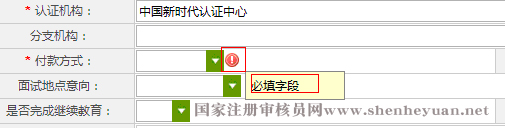2.1 主要功能
CCAA3.0系统是在CCAA认证人员注册与管理系统、JCCAA认证人员注册与管理系统、ZCCAA认证人员注册与管理系统业务功能的基础上,并充分考虑CCAA实际业务的逐步发展和完善需求,进行的CCAA3.0系统建设。实现JCCAA、ZCCAA、CCAA2.0系统合并,增加协会注册会员的信息沟通的及时性,通过注册材料的无纸化提高人员注册效率,缩短注册时间。
2.2 主要功能
CCAA3.0系统注册人员功能主要分为四个功能模块,具体如下表所示:
|
序号 |
功能模块 |
功能 |
描述 |
|
1 |
注册/登录 |
注册 |
新人注册 |
|
登录 |
登录系统 |
||
|
2 |
注册申请 |
人员申请 |
|
|
网上支付 |
|
||
|
不符合反馈 |
|
||
|
面试报名 |
|
||
|
3 |
人员转会 |
转会申请 |
|
|
4 |
系统管理 |
修改密码 |
修改提示问题 |
3. CCAA 3.0系统通用操作说明
3.1 IE浏览器设置
1、本系统目前支持IE浏览器,建议使用IE10下级以上版本。
2、打开浏览器,在菜单上选择“工具-Internet选项-安全”,“本地Intranet”中按“自定义级别”按钮,将所有可启用的选项全部设置为“启用”,将有关安全级的选项设置为“安全级-中低”,“用户验证-登录”选项选择“只在Intranet区域自动登录”。
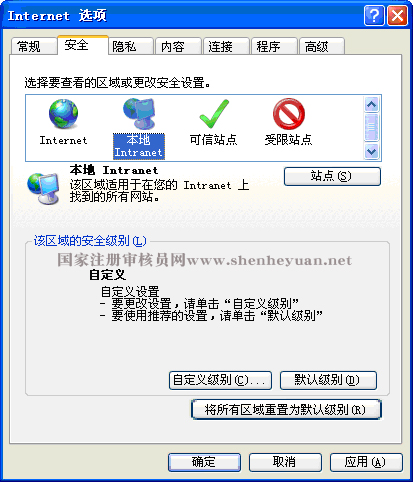
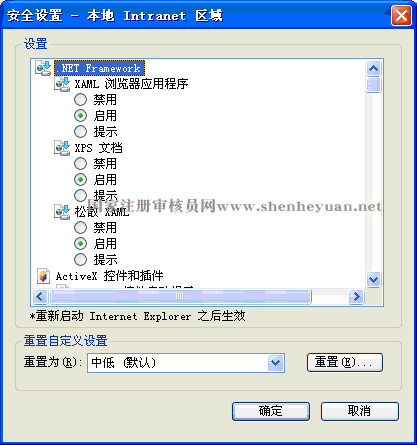
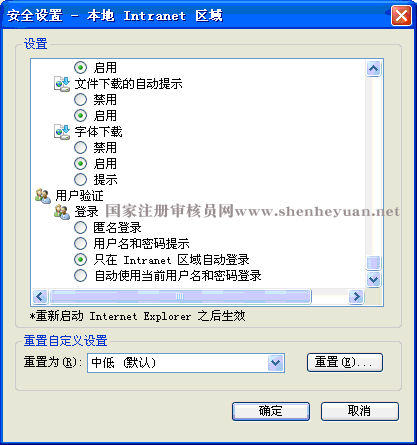
3、为了让系统在客户端显示得美观大方,获得最佳效果,我们推荐做如下设置:
在桌面上点击右键“属性—设置—屏幕区域”,在“高级—常规—字体大小”中设置为“小字体”。在浏览器的“查看—文字大小”中选择“中”。
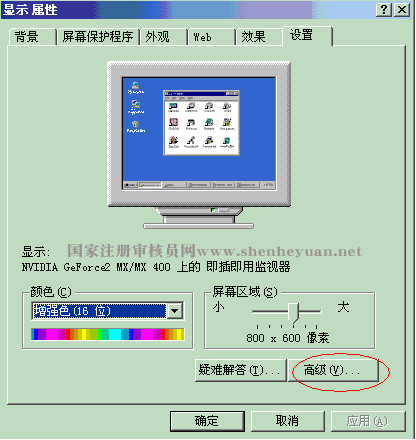
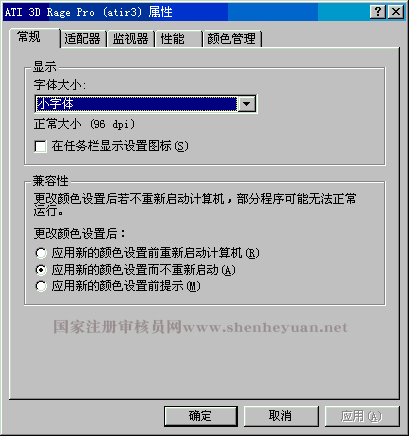
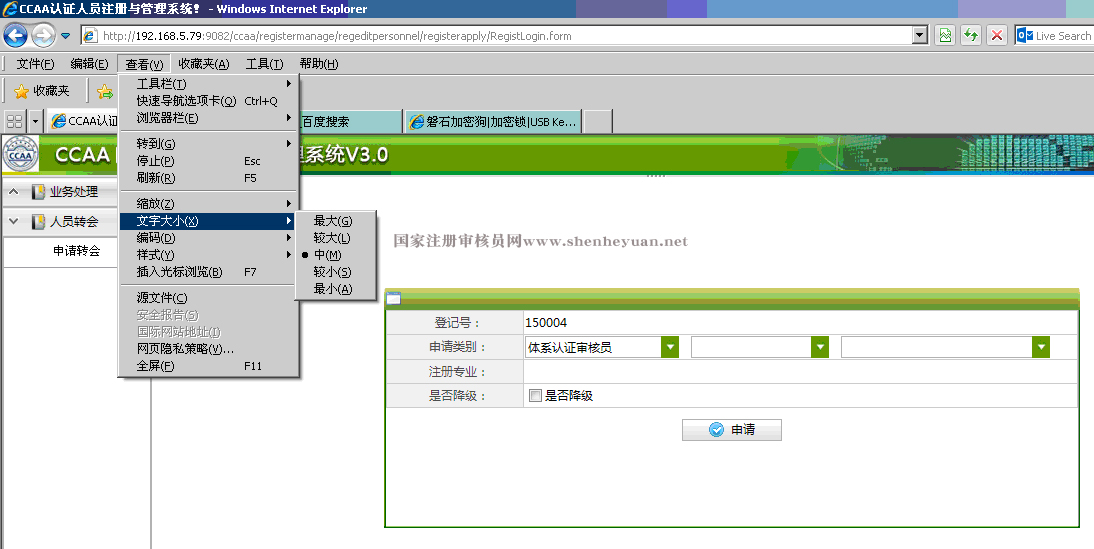
3.2 通用业务操作
3.2.1 填写信息验证
添加注册申请、或者不符合反馈等需要在表格中录入信息时,系统针对每个填写的信息做格式、长度等各种验证,如果填写的信息不合法系统会给出提示。提示的方式如下。
1、弹出提示框。点击“确认”按钮后,根据提示信息,修改对应的信息。如下图。
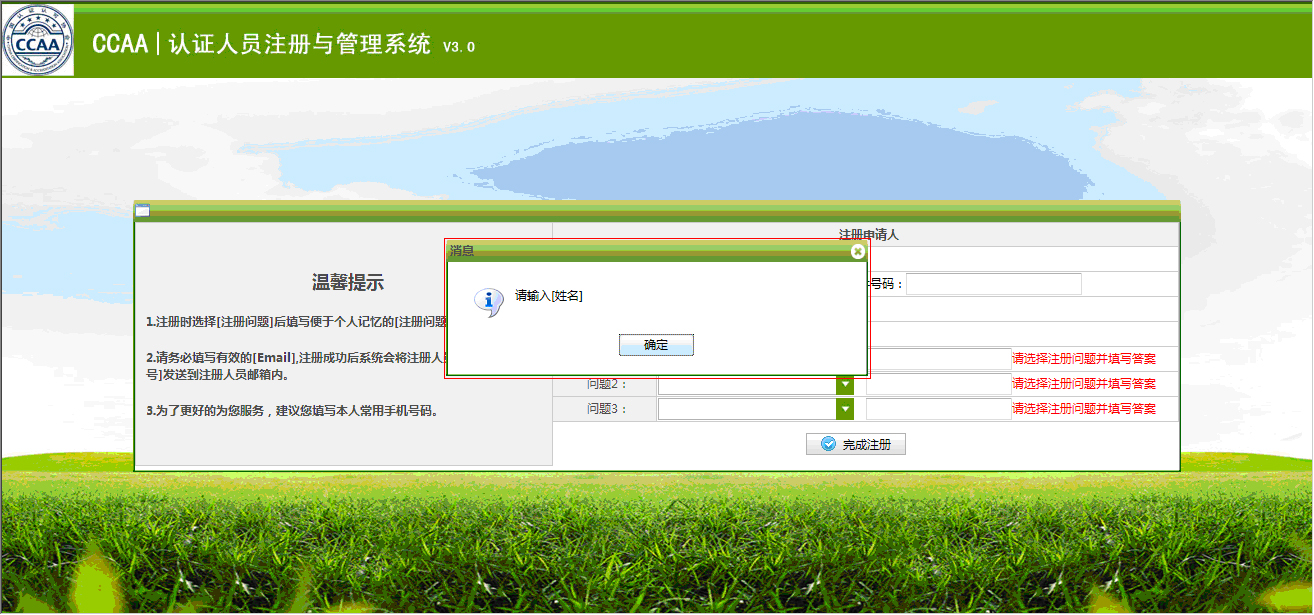
2、数据录入框右边“红色感叹号”提示。如下图。把鼠标移到红色感叹号时,会显示不符合内容。
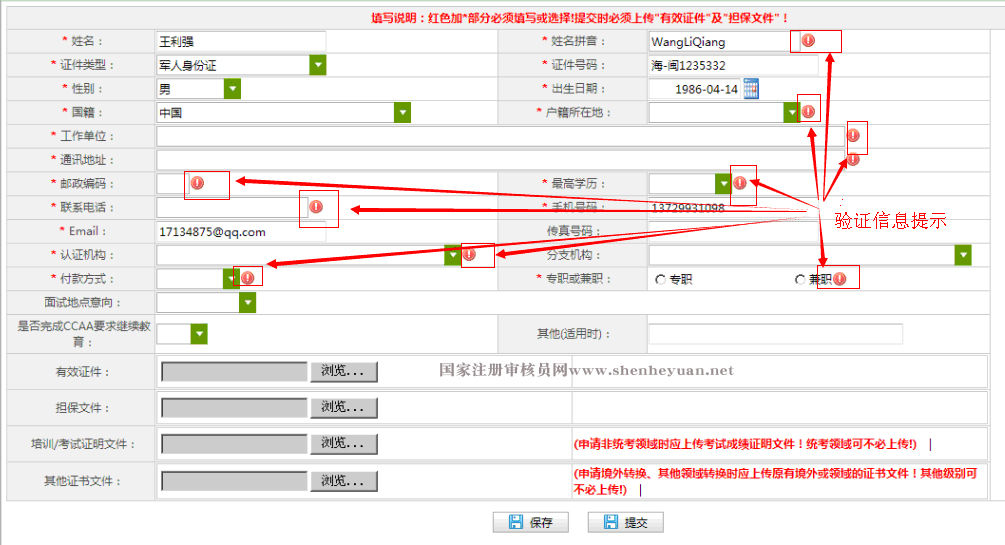
3.2.2 单条数据操作
本系统的列表中,如需对单个数据进行相关操作,在列表中选中要操作的数据,再点击相应的按钮,如下图。
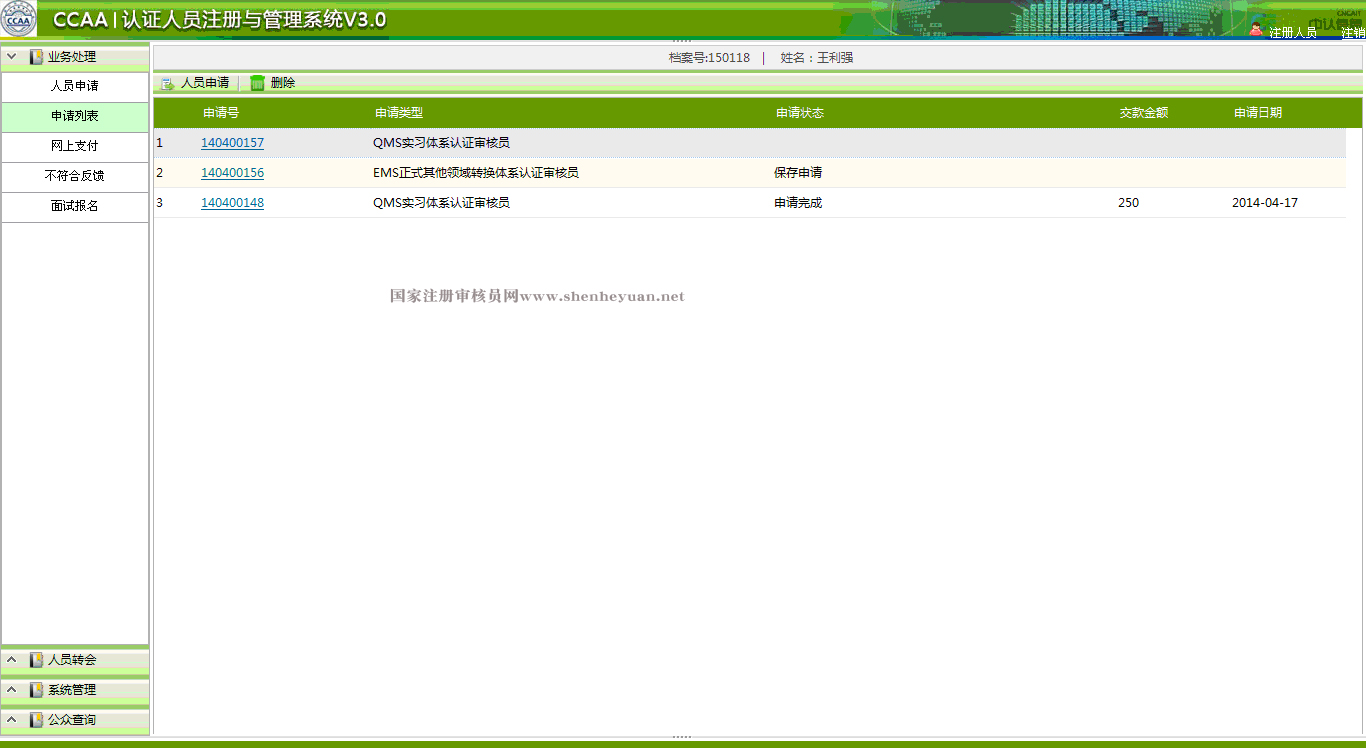
使用鼠标在列表中点击要操作的数据,数据的背景色变为淡蓝色,表示数据被选中,再点击列表上的操作按钮,如上图的“删除”按钮,即可对数据进行相应的操作。
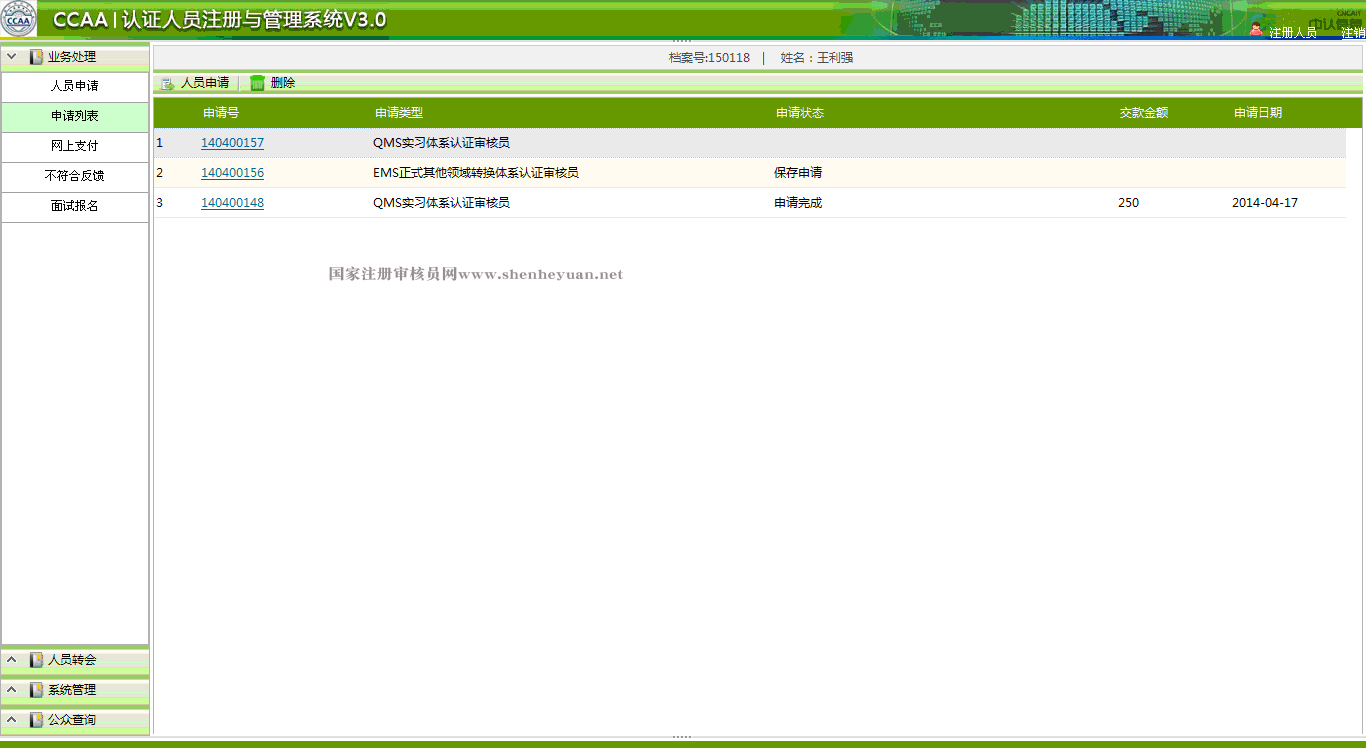
使用鼠标在列表中点击要操作的数据,数据的背景色变为淡蓝色,表示数据被选中,再点击列表上的操作按钮,如上图的“删除”按钮,即可对数据进行相应的操作。
3.2.1 上传文件
本系统中,多处需要上传文件,一般上传的文件为图片或PDF文件。
3.2.1.1.1 操作演示
以注册申请人员基本信息页面中上传身份证件作为例子,讲解上传的具体操作步骤,如下。
1、进入“人员基本信息”页面,点击“上传身份证件”右面的浏览按钮,弹出“选择要加载的文件”,如下图。

2、在“选择要加载的文件”选择框,鼠标单击要上传的文件,点击打开“按钮”,如下图。

选择文件成功。保存后,显示预览,查看上传内容。
![]()
3.2.1.1.2 注意事项
1、 上传文件大小不能超过1M,如果超出1M,则系统提示系统文件超过要求尺寸,或者引起系统问题,影响注册申请。
2、 如果上传图片,建议上传JPG、JPEG、PNG、GIF文件格式。建议图片尺寸为420*600。
4. 新人员注册/注册
4.1 注册
1、打开IE 浏览器,在地址栏输入协会官网网站地址:http://www.ccaa.org.cn/ccaa/进入网站,如下图。



2、点击人员注册栏目下的网上注册,进入二级菜单,如下图。


3、点击注册专区,跳转到注册人员登录页面,如下图。


如果是初次使用CCAA注册与管理系统(包括CCAA2.0系统),则需要进行新人员注册,用于登录系统。点击上图的“新人员注册”链接,跳转到新人员注册页面,如下图。

4、如实在注册页面填写相关信息后,点击注册按钮。注册成功后系统生成档案号,同时把档案号同步发送注册是填写的email中。注册完成
注意:1、手机号码、Email信息必须正确而且是经常使用,以便及时接收系统发送的邮件及短信提醒。2、登记号是唯一代表人员的身份信息,请牢记登记号,用于登录及信息查询。3、请牢记问题及答案,用户与登录系统时使用。

5、点击“注册人员能登录”按钮,进入登录页面。
4.2 登录
1、打开IE 浏览器,在地址栏输入协会网站地址:http://www.ccaa.org.cn/ccaa/进入网站,如下图。



2、点击人员注册栏目下的网上注册,进入二级菜单,如下图。


3、点击人员专区下的图片,跳转到人员登录页面,如下图。

4、输入注册号、姓名后,点击“显示注册问题”按钮,系统随机检索出注册时的注册问题,根据注册问题,在“注册答案”栏填写正确的问题答案,点击登录,进入系统。如下图。

4.3 已注册人员登录
在CCAA2.0、JCCAA2.0、ZCCAA2.0系统已经成功注册并且获取证书的人员,在本系统内已经进行人员的初始化登录的相关信息,初始化信息人员注册号、人员姓名、人员随即问题,问题答案。问题答案默认是该人员的证书号。
人员的的档案号及相关信息已发送到人员所属的认证机构,请向所属的机构进行索取档案号。
5. 注册申请
5.1 申请列表
1、用户登陆CCAA3.0系统后,点击功能菜单“业务处理”下“申请列表”,如下图。列表显示所有的注册申请数据。

![]()

5.1.1 查看申请信息
在申请列表中,点击申请号,弹出本次申请的相关信息,如下图。
基本信息

教育经历信息

工作/专业经历

认证经历

5.1.2 删除申请
在申请列表选中要删除的申请数据,点击“删除”按钮,弹出是否删除申请记录,点击确认删除申请数据。删除数据包括:本次申请填写的专业工作经历、审核经历。
注意只能删除未提交的申请数据。

5.2 人员申请
在申请列表,点击“人员申请”按钮,或点击菜单栏的“人员申请”,跳转到人员申请页面,如下图。

注意:只有通过申请页面,才能进入编辑人员信息及申请信息。
1、选择相应的申请类别,如果主动降级或者惩罚性降级,请勾选“是否降级”复选按钮。选中所申请的专业后,点击申请,系统自动校验是否符合申请条件,如果不符合注册条件,系统禁止注册,如下图。
申请条件请参见协会官网发布的注册准则。

2、选择申请类别后,进入申请信息填写页面。如下图。信息包括人员基本信息、教育经历信息、工作/专业经历、行业经历信息四个栏目。基本信息是由人员基本信息及本次注册申请信息组成;教育经历为个人信息,历次申请填写的教育经历都显示;工作/专业经历分为两部分信息,包括工作经历及专业工作经历,其中工作经历为个人信息,专业工作经历为申请信息;行业经历信息为申请信息。

4、基本信息填写。
a、照片上传:申请人必须上传照片,如申请人或推荐机构已经上传过照片并在系统中可见,则可以不再上传。点击“上传”按钮,弹出如下图所示,点击浏览,选中要上传照片,点击保存,照片上传成功。
b、特殊约束条件,基本信息应该选择所属机构,对应基本信息的“认证/培训/咨询机构”。机构下拉框是根据申请时所选的申请类型自动生成的。审核员、检查员对应咨询机构列表,咨询师对应咨询机构列表,教师对应培训机构列表。
![]()
C、其他条件
|
数据项 |
类型 |
约束条件 |
描述 |
|
档案号 |
|
必填 |
从申请页面获得此证书号 |
|
申请类型 |
|
必填 |
从申请页面获得此申请类别 |
|
姓名 |
|
必填 |
从注册页面获得 |
|
姓名拼音 |
输入框 |
必填 |
|
|
证件类型 |
下拉框 |
必填 |
从注册页面获得 |
|
证件号码 |
|
必填 |
从注册页面获得 |
|
性别 |
下拉框 |
必填 |
|
|
出生日期 |
日历控件 |
必填 |
点击输入框右侧日历图表选择日期 |
|
国籍 |
下拉框 |
必填 |
|
|
户籍所在地 |
下拉框 |
必填 |
|
|
工作单位 |
输入框 |
必填 |
|
|
通讯地址 |
输入框 |
必填 |
|
|
邮政编码 |
输入框 |
必填 |
|
|
最高学历 |
下拉框 |
必填 |
|
|
联系电话 |
输入框 |
必填 |
|
|
手机号码 |
输入框 |
必填 |
|
|
Email |
输入框 |
必填 |
格式验证 |
|
传真号码 |
输入框 |
必填 |
格式验证 |
|
认证机构 |
下拉框 |
必填 |
选择认证机构/培训机构/咨询机构,下拉框内容根据申请类型自动生成。 |
|
分支机构 |
下拉框 |
|
主要针对认证机构,如果申请人在分支机构任职任职,并且分支机构进行申请信息确认的工作,则可以选择分支机构。 |
|
专职或兼职 |
单选框 |
非空 |
默认专职 |
|
付款方式 |
下拉框 |
非空 |
每次申请都需要选择 |
|
有效证件 |
文件上传 |
非空 |
上传与证件类型、证件号码一致的证件的扫描件。 如果证件类型没有变化,则不需要会重复上传 |
|
担保文件 |
文件上传 |
非空 |
申请人从官网下载担保文件,打印后申请人、担保人在纸质文件签字,签字完成后由申请人扫描上传。 每次申请都需要上传。 |
|
培训/考试证明文件 |
文件上传 |
适用时 |
申请非统考领域时应上传考试成绩证明文件,统考领域可不必上传。 |
|
其他证书文件 |
文件上传 |
适用时 |
申请境外转换、其他领域转换时赢上传原有境外或其他领域的证书文件。 |
5、教育经历填写:点击教育经历信息,跳转到教育信息列表,显示所有有效的教育经历信息,包括之前申请的教育经历信息,如下图

A、点击“添加”按钮,弹出教育经历新增也,填写“入学时间”、“毕业时间”、“院校名称”、“学历”、“学位”、,及相关附件后,点击“添加”按钮。下图有“*”的为必填信息。如下图所示:

信息填写完成后,点击保存,信息保存成功后,自动刷新列表页面。
B、编辑功能:在列表中选中要编辑的信息,点击编辑按钮,弹出编辑页面。编辑完成后,点击保存。如下图

C、删除功能:在列表中选中要删除的信息,点击删除按钮,弹出是否删除,点击确认按钮,删除信息,删除后自动刷新列表页面。
6、工作经历填写:点击工作/专业经历信息,跳转到工作经历信息列表,显示所有有效的工作经历信息,如下图

A、在列表页面,点击添加按钮,弹出新增工作经历信息页面,填写相关工作经历信息。如下图所示:

信息填写完成后,点击保存,信息保存成功后,自动刷新列表页面。
B、编辑功能:在列表中选中要编辑的信息,点击编辑按钮,弹出编辑页面。编辑完成后,点击保存。如下图

C、删除功能:在列表中选中要删除的信息,点击删除按钮,弹出是否删除,点击确认按钮,删除信息,删除后自动刷新列表页面。
7、专业工作经历填写:点击工作/专业经历à专业工作经历,跳转到专业工作经历信息列表,显示本领域有效的工作经历信息,如下图

A、在列表页面,点击选择工作经历按钮,弹出工作经历列表,如下图,

选中要关联的工作经历,点击保存,保存完成后跳转到专业工作经历列表页面。如下图

在列表中选中新增的专业工作经历,点击编辑按钮,弹出编辑专业工作经历信息页面,如下图所示,只能编辑专业工作描述:信息及上传证明文件。

信息填写完成后,点击保存,信息保存成功后,自动刷新列表页面。
C、删除功能:在列表中选中要删除的信息,点击删除按钮,弹出是否删除,点击确认按钮,删除信息,删除后自动刷新列表页面。
8、行业经历信息填写:点击工作/专业经历信息,跳转到行业经历信息列表,显示所有与本领域相关的行业经历信息,如下图。
注意:如果申请时选择审核员时,该处添加审核经历;选择检查员,显示添加检查经历;选择咨询师,显示添加咨询经历;选择教师,显示添加培训经历。


添加、编辑、删除功能同教育经历。
所有信息填写完成后,在基本信息页签,点击“提交”按钮,提交到机构进行审核,点击提交时,弹出提醒信息。点击“关闭”按钮,取消提交操作,点击“知道了”提交到机构进行审批。同时系统跳转到网上支付列表页面,提交成功。
如果在基本信息选择分支机构,则提交后该申请的状态改为“提交申请到分支机构”,如果无分支机构,状态为“提交申请到机构”。


5.3 网上支付
申请人对自己已经提交且未付款的申请,通过网上支付进行付款。
用户登陆CCAA3.0系统后,点击功能菜单“业务处理”下“网上支付”,如下图。

注:已付款的申请不在该列表显示。
选中要付款的申请数据,点击“网上支付”按钮,跳转到网上支付页面,选择银行、发票台头等信息进行支付。

支付信息填写页面

填写相关信息后,点击提交,跳转到信息确认页面,如图

点击提交,跳转到相应银行网上支付页面,如下图。

支付完成后,关闭银行页面,根据支付结果选择支付情况。

完成后,跳转到支付列表页面。

如果委托机构进行支付,则不进行进行网上支付,由机构付款。
5.3.1 关闭不符合
当评价管理岗开出不符合意见后,提交注册人员进行信息补充,补充完成后提交评价管理岗,在关闭不符合进行处理。在评价管理页面,点击关闭不符合页面,进行不符合处理列表页面,对不符合数据进行处理。
每个注册只能开出两次不符合
在评价管理列表页面,点击“关闭不符合”按钮,跳转到关闭不符合列表。

选中要关闭的不符合数据,点击关闭不符合按钮,弹出不符合关闭页面,录入评价意见,点击转岗,系统根据选择的评价意见,将申请信息发送到对应的岗位进行审批。
每个注册只能开出两次不符合。
对一条数据进行评价意见填写,内容有:专家评价意见、初次评价意见、初次不符合项、初次意见详述、再次评价意见、再次不符合项、再次意见详述、最终评价意见、最终意见详述。按钮:转岗、保存、发送不符合、关闭。
以下为两次不符合反馈的评价意见解释:
1、再次评价意见:通过(送批准)、不通过(送批准)、通过(送面试)、存在不符合,再次评价关闭。
通过(送批准):补充信息符合要求,通过审批,送申请批准环节。
不通过(送批准):补充信息不完整,存在严重不符合,不予注册,送申请批准环节。
通过(送面试):补充信息符合要求,通过书面评价,送面试。只有申请高级及环保才送面试。
存在不符合,再次评价关闭:信息没有补充完整,申请人需补充材料。送不符合反馈环节。
再次不符合项:如果专家评价意见选择“存在不符合,再次评价关闭”时,至少选择一项。
再次评价意见:评价意见,如果专家评价意见选择不通过(送批准)、存在不符合,再次评价关闭时,必填。
2、最终评审意见:通过(送批准)、不通过(送批准)、通过(送面试)。
通过(送批准):第二次补充信息符合要求,通过审批,送申请批准环节。
不通过(送批准):第二次补充信息不完整,存在严重不符合,不予注册,送申请批准环节。
通过(送面试):第二次补充信息符合要求,通过书面评价,送面试。只有申请高级及环保才送面试。
最终评价意见:评价意见,如果专家评价意见选择不通过(送批准)时,必填。
5.3.2 已完成评价
用于查看所有已完成评价的申请数据。
在评价评价列表,点击“已完成评价”按钮,跳转已完成评价列表,如下图。可以根据查询条件进行查看。

5.4 不符合反馈
当评价管理、面试管理环节开出不符合时,申请人收到待办,进行补充不符合信息,补充信息包括:教育经历、工作/专业经历、行业经历、基本信息相关附件重新上传。
申请人登陆CCAA3.0系统后,点击功能菜单“业务处理”下“不符合反馈”,如下图。列表显示所有的需要进行不符合的申请数据。

5.4.1 不符合反馈
在列表选中要反馈的申请数据,点击“不符合反馈”按钮,跳转到人员信息反馈页面,如下图。

1、人员基本信息反馈,基本信息只能重新上传相关的证件及文件。
2、教育经历、工作/专业经历、认证经历信息反馈,只能新增新增数据,不能删除、编辑申请时录入的数据。只能编辑在不符合反馈环节新增的数据。新增的数据的状态为“书面反馈补充”或者“面试反馈补充”。
3、点击“评价结论”按钮,弹出书面评价的结论。
4、点击“面试结论”按钮,弹出面试评价的结论。
5、点击“提交”按钮,根据开出不符合结论,补充相关信息后,提交到机构/分支机构进行审批。
6、点击“返回”按钮,返回列表页面。
5.4.2 已完成反馈
用于查看所有已完成反馈的申请数据。
在不符合反馈列表,点击“已完成反馈”按钮,跳转已完成反馈列表,如下图。可以根据查询条件进行查看。

5.5 面试报名
注册申请到面试环节时,系统自动发送邮件给申请人,提醒到面试环节,可以在系统进行网上报名。
申请人登陆CCAA3.0系统后,点击功能菜单“转换执业机构”下“面试报名”,跳转到处于面试环节的申请信息列表,如下图。

在列表中选中要报名的申请数据,点击面试报名,弹出选择面试场次页面,如下图。

选择合适的场次,点击报名按钮,报名成功。注意:只能选择座位数大于0的场次。报名完成后不能重复报名。
报名后,可以取消报名。在报名申请列表,选中申请,点击取消报名按钮,取消成功。注意,如果报名场次已经超过截止报名时间,不能取消报名。
6. 转换执业机构(暂缓使用)
本功能用于管理注册人员转换执业机构,转会须由个人进行发起,由CCAA、转出机构、转入机构同时审批通过方能生效,转换成功后由系统自动邮件发送结果及转会证明文件。
转换执业机构分为三种类型,1、认证转会,注册人员及所有审核员、检查员的证书进行转会,2、教师转会,注册人员及所有教师证书进行转会,3、咨询转会,注册人员及所有咨询师证书进行转会。
6.1 申请转换执业机构
申请人登陆CCAA3.0系统后,点击功能菜单“转换执业机构”下“申请转换执业机构”,跳转到申请转换执业机构列表页面,如下图。列表显示所有的转换执业机构数据,包括已成功、未成功的。
功能按钮包括新建认证转会、新建教师转会、新建咨询转会、编辑、删除。



1、新建认证转会,用于转换认证机构。新建转会条件如下:
a、1年内不能重复进行认证转会申请。
b、必须有转出机构。
c、必须有有效的审核员、检查员相关的证书。
新建:在申请转换执业机构列表点击“新建认证转会”按钮,弹出添加转会申请页面,如下图。

选择转入机构、转会列表,选择转会证明文件(适用时),点击保存,保存转会信息,保存成功,提示保存成功,关闭页面并刷新列表,数据状态为“保存转会申请”,如下图。

2、新建教师转会,用于转换培训机构。新建转会条件如下:
a、1年内不能重复进行教师转会申请。
b、必须有转出机构。
c、必须有有效的教师的证书。
3、新建咨询师转会,用于转换培训机构。新建转会条件如下:
a、1年内不能重复进行咨询师转会申请。
b、必须有转出机构。
c、必须有有效的咨询师的证书。
4、编辑:在列表中选中数据,点击“编辑”按钮,弹出编辑转会申请页面,编辑转会信息,点击保存,保存转会信息,提示保存成功,关闭页面并刷新列表。
5、删除:在列表中选中数据,点击“删除”按钮,提示删除成功,列表查询不到该数据。
删除数据不能恢复,只能删除状态为“保存转会申请”的数据。
6、在线支付:转换执业机构由申请人支付费用,缴费方式为在线支付,费用金额50元。
在列表中选中数据,点击“编辑”按钮,弹出编辑转会申请页面,编辑转会信息,点击在线支付按钮,进入支付页面。操作同“注册申请à网上支付”。付费成功后,付款状态改为已付款。如下

7、在列表中选中数据,点击“编辑”按钮,弹出编辑转会申请页面,编辑转会信息,点击提交按钮,提交到CCAA确认。没有交费不能提交。提交成功数据状态改为CCAA确认,此时数据不能修改、删除。

7. 系统管理
7.1 修改注册问题
该功能用于修改注册人员提示问题及答案。
注册人员登陆CCAA3.0系统后,点击功能菜单“系统管理”下“修改注册问题”按钮,打开当前问题答案录入页面,如下图。

正确填写当前问题的答案,点击提交,跳转到新问题答案页面,如下图。必须正确填写所有问题的答案才能进行修改。

重新选择问题、答案,三个问题、答案填写完毕后,点击提交,系统提示设置问题成功。修改完成。
8. 查看MAC地址(适用时)
本系统一些特定用户登录系统用户必须绑定电脑网卡的MAC地址才能登录系统。所以需要提供本机的MAC地址,绑定MAC地址后,只能在绑定MAC地址的机器上进行登录系统。
查看MAC地址的方法如下。
1、点击电脑的开始菜单,点击运行。

2、在运行窗口录入“cmd”。点击回车弹出DOS命令窗口。

3、输入ipconfig /all命令,回车。
4、查看返回信息,如图所圈中的部分,物理地址即为本机MAC地址。
如果电脑上有多快网卡,则显示两个网,则获取到两个MAC地址,请反馈常用的网卡的MAC地址卡,如下图。

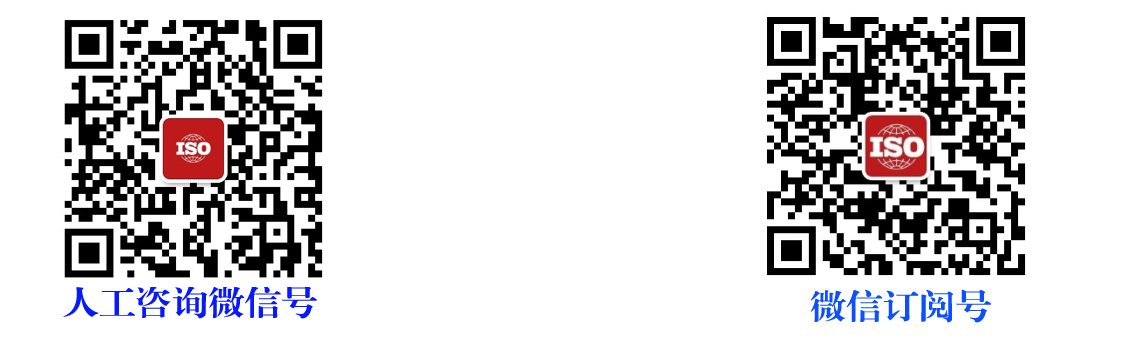
进行注册审核员考试咨询

微信号:ccaa315
功能介绍:注册审核员 考试通知、培训信息;
认证机构挂靠、人员注册、复习题、模拟试题。